Wi-Fi'nin bir VPN ile çalışmaması nasıl önlenir?
Yayınlanan: 2018-04-18İnsanların neden güvenilir bir sanal özel ağ (VPN) bağlantısına para harcadıklarını haklı çıkarabilecek birçok pratik ve hatta iyi felsefi neden vardır. Örneğin, kişisel gizliliğinize hakkınız olduğuna kesinlikle inanıyorsanız, bu hizmetin önemini anlarsınız. Muhtemelen çevrimiçi etkinliklerinize dayanarak yetkililer tarafından izlenme ve kataloglanma fikrinden hoşlanmıyorsunuz.
Bu hizmeti her kullandığınızda WiFi bağlantınız sık sık kesildiğinde ne yapacaksınız? VPN'inizin İnternet hızınızı yüzde 50 civarında yavaşlatabileceği doğrudur, ancak bağlantınızı tamamen kapatmamalıdır.
Not: VPN hizmetiniz etkinken daha yavaş bir İnternet bağlantısıyla karşılaşmanız tamamen normaldir.
Ancak, hızın normalden çok daha yavaş olduğunu fark etmeye başlarsanız, bilgisayarınızın verimliliğini etkileyen başka faktörler de olabilir. Bu durumda Auslogics BoostSpeed kullanmanızı öneririz.

Auslogics BoostSpeed ile PC Sorunlarını Çözün
BoostSpeed, PC'nizi temizlemenin ve optimize etmenin yanı sıra gizliliği korur, donanım sorunlarını teşhis eder, hızı artırmak için ipuçları sunar ve çoğu PC bakım ve servis ihtiyacını karşılamak için 20'den fazla araç sağlar.
Bu güvenilir araç, gereksiz dosyaları temizleyecek, sistem kararlılığını geri getirecek ve bilgisayarınızın hızını artıracaktır. Dahası, çevrimiçi etkinliklerinizin izlerini ortadan kaldırarak ve hassas kişisel bilgilerinizi koruyarak gizlilik korumanızı güçlendirir.
Öte yandan, sorun VPN bağlantınızdan kaynaklanıyorsa aşağıdaki belirtilerle karşılaşırsınız:
- Kablosuz ağa bağlı olmadığınızı fark ettiniz. Daha sonra mevcut ağların listesine bakmanız ve bunlardan birine yeniden bağlanmanız gerekir.
- Klavyenizdeki bir düğmeye basarak kablosuz kartı açmanız gerekir.
- Kablosuz ağın ve VPN bağlantısının hala etkin olduğunu fark ettiniz ancak İnternet'e erişemiyorsunuz.
VPN'e bağlandığında WiFi'nizin bağlantısı kesilirse, önemli görevleri tamamlamanıza engel olabilir. Bu nedenle, bu sorunu çözmenize yardımcı olacak bir çözüm listesi hazırladık. VPN sorunları nedeniyle kablosuz İnternet bağlantınız kesildiğinde ne yapmanız gerektiğini öğrenmek için okumaya devam edin.
Yöntem 1: VPN bağlantınızı yeniden yapılandırma
VPN hizmetinizin uzak ağın varsayılan ağ geçidini kullanmasına izin verdiyseniz, İnternet bağlantısı sorunlarına neden olabilir. Bu tür yapılandırma, varsayılan ağ geçidi ayarı olarak TCP/IP'nizde belirtilenleri iptal eder. Bu durumda, aşağıdaki talimatları izleyerek VPN bağlantınızı yeniden yapılandırmanız yeterlidir:
- Tepsideki Ara simgesine tıklayın.
- "Ayarlar" yazın (tırnak işaretleri olmadan), ardından Enter'a basın.
- Ağ ve İnternet'i seçin.
- Bağdaştırıcı Seçeneklerini Değiştir'e tıklayın.
- Ağ Bağlantıları penceresinde WiFi, LAN ve VPN dahil tüm kullanılabilir bağlantıları göreceksiniz.
- VPN Bağlantısı'na sağ tıklayın, ardından Özellikler'i seçin.
- Özellikler penceresini açtıktan sonra Ağ sekmesine gidin.
- İnternet Protokolü Sürüm 4'ü seçin, ardından Özellikler'e tıklayın.
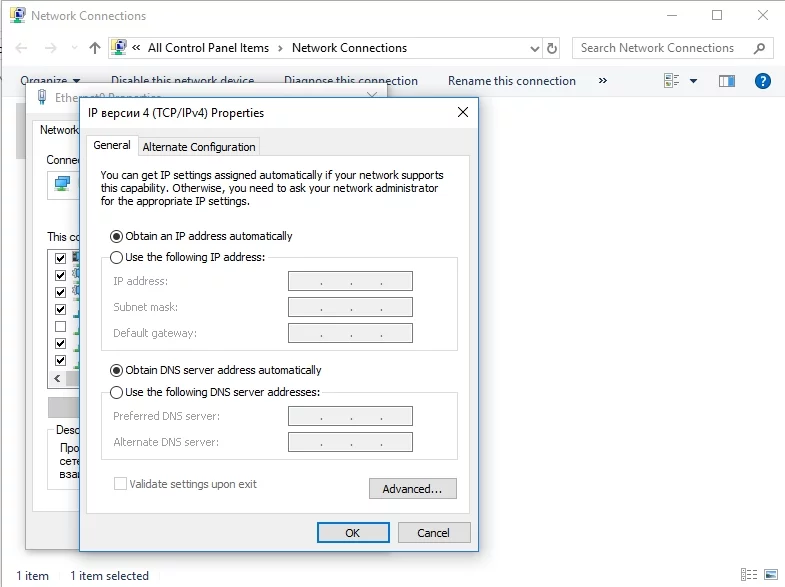
- Gelişmiş'i seçin ve 'Uzak ağda varsayılan ağ geçidini kullan' seçeneğinin seçili olmadığından emin olun.
- Pencereleri kapatın, ardından sorunun çözülüp çözülmediğini kontrol edin.
Alternatif olarak, VPN'nin varsayılan ağ geçidini devre dışı bırakmak için PowerShell'i kullanabilirsiniz. Bununla birlikte, aşağıdaki talimatları izleyin.

- Windows Anahtarına sağ tıklayın.
- Windows PowerShell'i (yönetici) seçin.
- PowerShell penceresinde aşağıdaki komutları yazın:
Get-VpnConnection
Set-VpnConnection -Adı “myVPN” -SplitTunneling $True
Yöntem 2: VPN bağlantısını silip yeniden yükleme
VPN yazılımı bozulmuş olabilir – bu yüzden WiFi bağlantınız sık sık kesiliyor. Bu durumda, VPN ağ bağlantısını silmeniz ve ardından tekrar kurmanız tavsiye edilir. Aşağıdaki adımları uygulamanız yeterlidir.
VPN yazılımını kaldırma:
- Tepsideki Ara simgesine tıklayın.
- "Aygıt yöneticisi" yazın (tırnak işaretleri olmadan), ardından Enter'a basın.
- Aygıt Yöneticisi penceresi açıldığında, Ağ Bağdaştırıcılarının içeriğini genişletin.
- Silmek istediğiniz VPN adaptörünü bulun ve sağ tıklayın.
- Bir kısayol menüsü görünecektir. Cihazı Kaldır'ı seçin.
- 'Bu aygıtın sürücü yazılımını silmek' için izin vermek isteyip istemediğinizi soran bir istem görüntülenecektir. Onayınızı verin ve kaldırma işlemi tamamlanana kadar bekleyin.
VPN yazılımını yeniden yükleme
Bir VPN hizmetine abone olduğunuzda özel yazılım almanız olasıdır. Programı bilgisayarınıza eklemek için yükleyiciyi indirmeniz ve ekrandaki talimatları izlemeniz yeterlidir. Öte yandan, Windows işletim sisteminde yerleşik VPN istemcisini kullanabilirsiniz. Bununla birlikte, aşağıdaki adımları izleyin:
- Simge tepsisinden Ara seçeneğini tıklayın.
- “Ayarlar” yazın (tırnak işaretleri olmadan), ardından klavyenizde Enter tuşuna basın.
- Ağ ve İnternet'i seçin.
- Sol çubuk menüsüne gidin, ardından VPN'i tıklayın.
- VPN Bağlantısı Ekle'ye tıklayın.
- VPN sağlayıcı açılır listesinden 'Windows (yerleşik)' seçeneğini belirlediğinizden emin olun. Bu, VPN Türünü Otomatik olarak ve Oturum Açma Bilgisi Türünü Kullanıcı Adı ve Parola olarak ayarlar.
- Bağlantı Adı ve Sunucu Adı veya Adres alanlarını doldurun. Ayrıntıları VPN sağlayıcınızdan alabilirsiniz.
- Aşağı kaydırın ve kullanıcı adınızı ve şifrenizi girin.
- Kaydet'e tıklayın, ardından Ayarlar penceresini kapatın.
- Menü simgesi tepsisindeki WiFi sembolüne tıklayın. Yeni oluşturduğunuz VPN bağlantısını görebilmelisiniz.
Yöntem 3: Windows işletim sisteminizi güncelleme
Microsoft, Windows işletim sisteminiz için güncellemeler sunduğunda bunu can sıkıcı bulabilirsiniz. Ancak bu güncellemeler, VPN sorunlarıyla ilgili olanlar da dahil olmak üzere, hataları ve hataları düzeltebilir. Bilgisayarınıza yüklenen en son yama yazılımı ile, yaşayabileceğiniz VPN bağlantı sorunlarını çözebilirsiniz. Aşağıdaki talimatları izleyerek Windows işletim sisteminizi güncelleyebilirsiniz:
- Ara simgesini tıklayın.
- Arama kutusuna "ayarlar" yazın (tırnak işaretleri olmadan), ardından Enter'a basın.
- Ayarlar penceresinin içinde, Güncelle ve Güvenlik'i tıklayın.
- Güncellemeleri Kontrol Et'i seçin. Bu, yüklemeniz gereken bekleyen güncellemeler olup olmadığını görmenize izin vermelidir.
- Windows sisteminizin mevcut güncellemeleri yüklemesine izin verin.
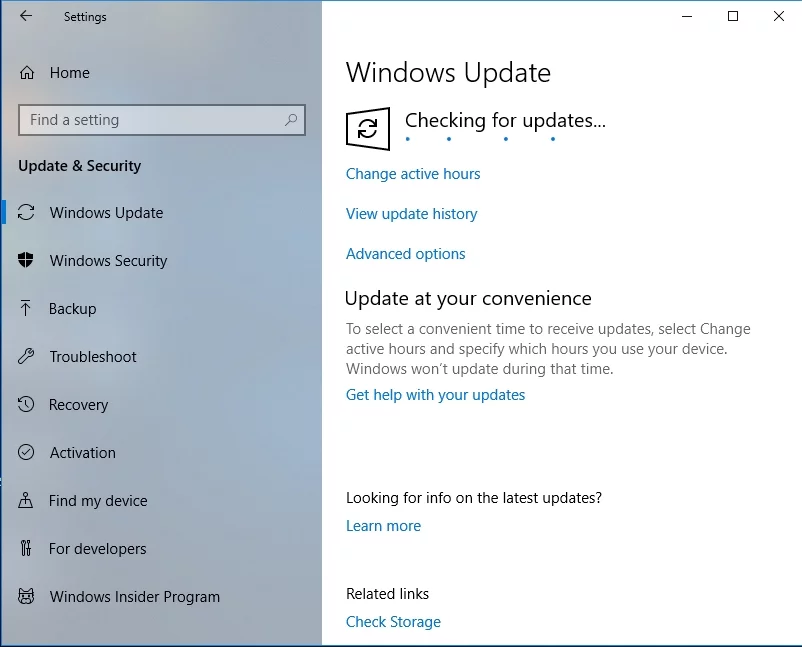
Düşüncelerinizi duymak isteriz!
Çözümlerimiz hakkında ne düşündüğünüzü aşağıya yorumlayın!
